Những tổ hợp phím tắt khi sử dụng máy tính Windows
Trên hệ điều hành Windows các phím tắt trên bàn phím được ra đời nhằm mang lại cho người dùng sự tiện lợi, nhanh chóng trong quá trình sử dụng máy tính thay vì phải sử dụng chuột, vậy bạn biết được bao nhiêu phím tắt hữu ích trên hệ điều hành Windows?
- 11 tính năng thú vị trên windows 11
- 6 cách chụp ảnh màn hình trên Windows 11 nhanh, gọn, nhẹ
- Cách ẩn nút 'Task View' trên Windows 11

Việc ghi nhớ các phím tắt máy tính sẽ giúp bạn thao tác nhanh hơn là chỉ nhấn chuột thôi. Thật ra thì bạn cũng chỉ cần ghi nhớ những phím nóng mà bạn cảm thấy cần thiết với mình thôi. Hãy thử những phím tắt máy tính này xem, bạn sẽ hài lòng về tốc độ sử dụng máy tính của bạn sẽ tăng đáng kể đó.
Phím tắt chung:
1. Ctrl + C: Sao chép
2. Ctrl + X: Cắt (Cut)
3. Ctrl + V: Dán (Paste)
4. Ctrl + Z: Quay lại thời điểm trước đó (Undo)
5. Shift + Delete: Xóa thẳng tập tin/thư mục mà không cần giữ lại trong thùng rác.
6. Ctrl + một phím di chuyển (trái/phải/lên/xuống): Chọn nhiều tập tin/thư mục rời rạc.
7. Ctrl + Shift + một phím di chuyển (trái/phải/lên/xuống): Chọn nhiều tập tin/thư mục liên tục.
8. Ctrl + Shift + dùng chuột kéo đi: Tạo shortcut cho tập tin/thư mục đã chọn.
9. Ctrl + phím di chuyển sang phải: Đưa trỏ chuột tới cuối từ đang đứng sau nó.
10. Ctrl + phím di chuyển sang trái: Đưa trỏ chuột lên ký tự đầu tiên của từ trước nó.
11. Ctrl + phím di chuyển xuống: Đưa trỏ chuột đến đầu đoạn văn tiếp theo.
12. Ctrl + phím di chuyển lên: Đưa con trỏ chuột đến đầu đoạn văn trước đó.
13. Ctrl + A: Chọn tất cả
14. F3: Mở tính năng tìm kiếm tập tin/thư mục trong My Computer.
15. Alt + Enter: Mở cửa sổ Properties của tập tin/thư mục đang chọn.
16. Alt + F4: Đóng một chương trình.
17. Ctrl + F4: Đóng cửa số hiện hành của trong chương trình đang thực thi.
18. Alt + Tab: Chuyển đổi qua lại giữa các chương trình đang chạy
19. Alt + Esc: Chọn có thứ tự một cửa sổ khác đang hoạt động để làm việc.
20. F4: Mở danh sách địa chỉ trong mục Address của My Computer.
21. Ctrl + Esc: Mở Start Menu, thay thế phím Windows.
22. Alt + nhấn chuột: Di chuyển nhanh đến một phần của văn bảng từ mục lục.
23. F5: Làm tươi các biểu tượng trong cửa sổ hiện hành.
24. Backspace: Trở lại danh mục trước đó, tương tự Undo.
25. Giữ phím Shift khi vừa cho đĩa vào ổ đĩa quang: Không cho tính năng “autorun” của đĩa CD/DVD tự động kích hoạt.
26. Ctrl + Tab: Di chuyển qua lại giữa các thẻ của trình duyệt theo thứ tự từ trái sang phải.
27. Ctrl + Shift + Tab: Di chuyển qua lại giữa các thẻ của trình duyệt theo thứ tự từ phải sang trái.
28. Enter: Xác nhận dữ liệu đã nhập thay cho các nút của chương trình, như OK,…
29. F1: Mở phần trợ giúp của một phần mềm.
30. Tab: Di chuyển giữa các thành phần trên cửa sổ.
Với phím Windows:
31. Windows + Break: Mở cửa sổ System Properties.
32. Windows + D: Ẩn/hiện các cửa sổ.
33. Windows + M: Thu nhỏ cửa sổ hiện hành xuống thanh taskbar.
34. Windows + E: Mở My Computer.
35. Windows + F: Tìm kiếm chung.
36. Ctrl + Windows + F: Tìm kiếm dữ liệu trong My Computer.
37. Windows + F1: Xem thông tin hướng dẫn của hệ điều hành/
38. Windows + L: Ra màn hình khóa.
39. Windows + R: Mở cửa sổ Run.
40. Windows + U: Mở Ease of Access Center trong Control Panel.
Tính năng hệ thống:
41. Nhấn giữ phím Shift bên phải trong 8 giây: Tắt/mở FilterKeys.
42. Alt trái + Shift trái + Print Screen: Tắt/mở High Contrast.
43. Alt trái + Shift phải + Numlock: Tắt/mở MouseKeys.
44. Nhấn phím Shift 5 lần: Tắt/mở StickyKeys either.
Trình soạn thảo:
45. Ctrl + O: Mở dữ liệu.
46. Ctrl + N: Tạo mới.
47. Ctrl + S: Lưu đè lên tập tin dữ liệu đã có.
48. Ctrl + W: Mở cửa sổ mới
49. Alt + F: Hiện danh sách thực đơn từ cửa sổ hiện tại.
50. Ctrl + P: Gọi tính năng in ấn từ ứng dụng đang chạy.
51. Ctrl + F10: Phóng to/thu nhỏ cửa sổ ứng dụng.
52. F2: Đổi tên tập tin/thư mục
Dành cho Internet Explorer:
63. Ctrl + T: Mở thẻ mới.
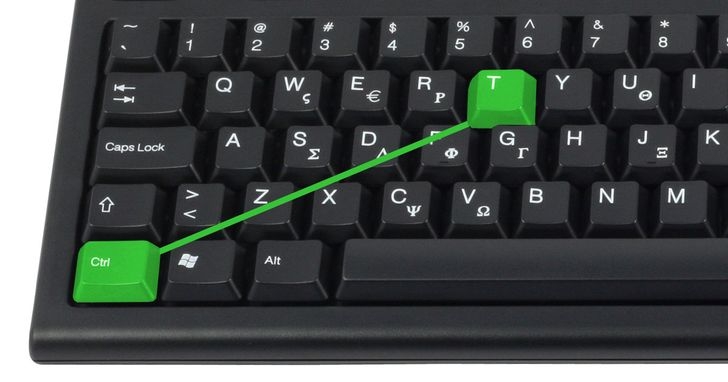
54. Ctrl +: Q: Tắt trình duyệt

53. Ctrl + B: Mở danh sách địa chỉ yêu thích của trình duyệt.
54. Ctrl + E: Di chuyển đến thanh tìm kiếm của trình duyệt.
55. Ctrl + F: Tìm kiếm thông minh trên website đang mở.
56. Ctrl + H: Mở lịch sử lướt web.
57. Ctrl + I: Mở cây thư mục quản lý địa chỉ yêu thích.
58. Ctrl + L: Hiển thị hộp thoại nhập địa chỉ trang web cần truy cập.
59. Ctrl + N: Tạo mới một cửa sổ trình duyệt web.
60. Ctrl + R: Làm mới lại dữ liệu đang hiển thị từ một website.
61. Ctrl + F5: Làm mới lại trang web mà xóa bỏ dữ liệu cũ đang có trong Cache.
62. Ctrl + Shift + T: Mở lại Tab trình duyệt đã tắt trong trường hợp có thể do thao tác bị nhầm.
65. Ctrl + W: Tắt thẻ hiện tại.
Một số tính phím tắt khác
Windows + Mũi tên trái: Thu nhỏ 1/2 trình duyệt về bên trái
Windows + Mũi tên phải: Thu nhỏ 1/2 trình duyệt về bên trái
Windows + Mũi tên lên: Trở lại toàn màn hình trình duyệt
Windows + Mũi tên xuống: Ẩn trình duyệt xuống Taskbar
Num Lock + Nút sao (*) trên bàn phím số Hiển thị tất cả thư mục con trong thư mục đã chọn
Num Lock + Nút dấu cộng (+) trên bàn phím số Hiển thị tất cả nội dung thư mục đã chọn
Num Lock + Nút dấu trừ (-) trên bàn phím số Thu hẹp thư mục đã chọn
Cám ơn các bạn đã theo dõi bài viết. Để tặng các bạn phím tắt cuối cùng và có thể thực hiện ngay lập tức thao tác này thử xem nhé:
Nhấn Win+X để mở menu Power User.
Nhấn U rồi sử dụng phím: s hoặc h nhé.
Bạn sẽ không cần phải nói chào tạm biệt tới mình đâu!
Chúc các bạn sử dụng máy tính ngày càng thành thạo hơn với các phím tắt máy tính trên.
Theo Tạp chí Điện tử



























Tối thiểu 10 chữ Tiếng việt có dấu Không chứa liên kết
Gửi bình luận